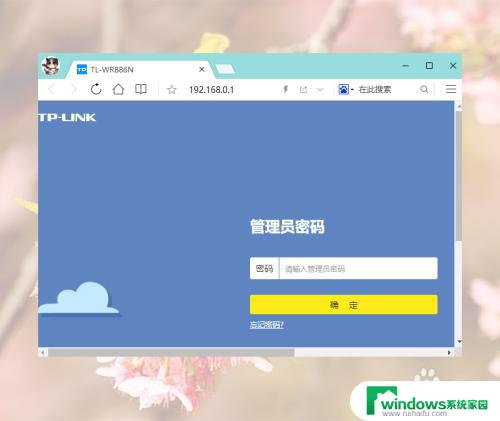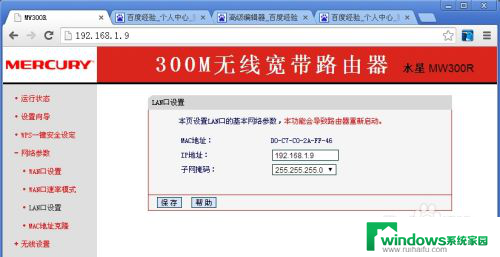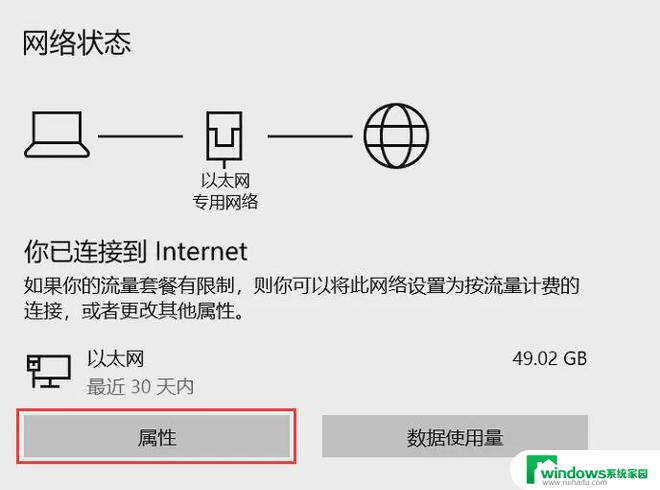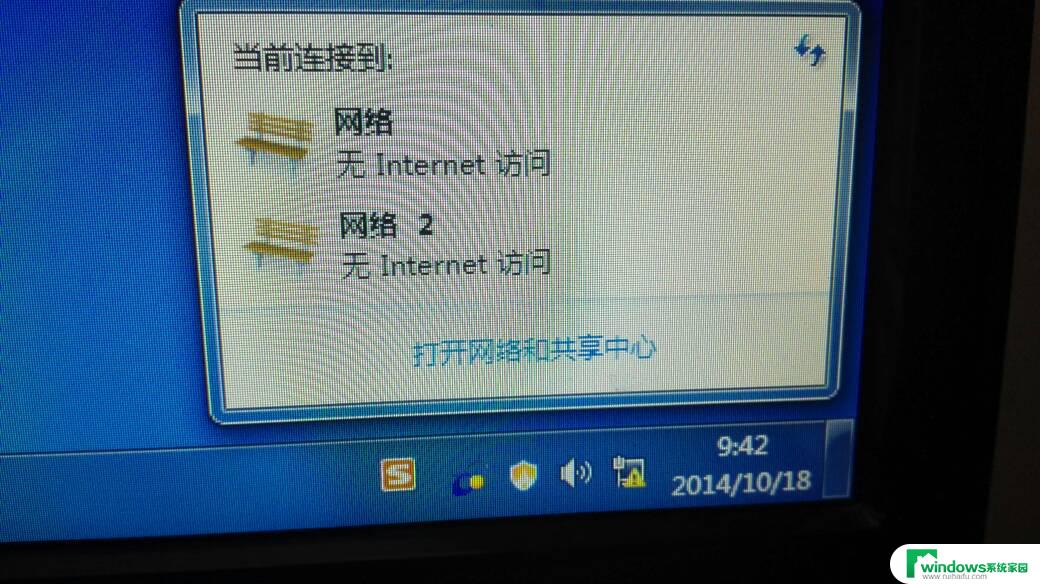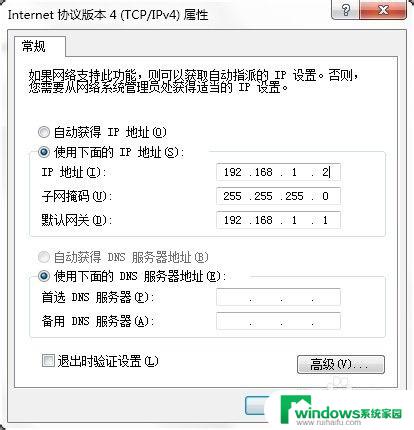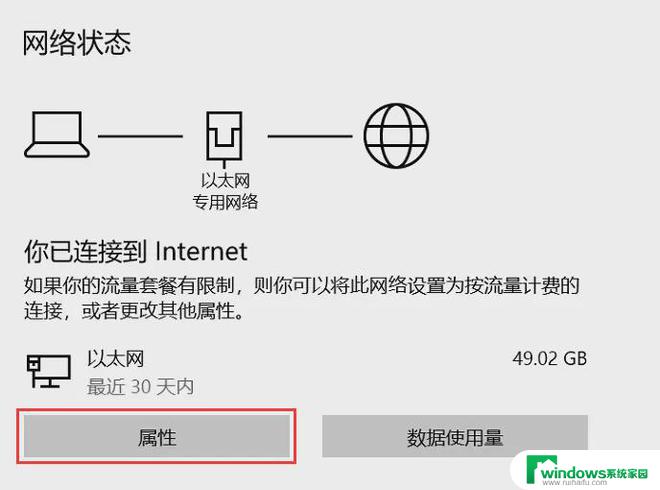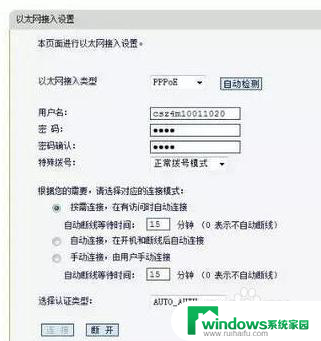电脑与路由器连接后怎么无网络 电脑连接路由器后无法上网的常见问题
更新时间:2023-10-29 13:48:51作者:xiaoliu
电脑与路由器连接后怎么无网络,当我们将电脑与路由器连接后,有时会遇到无法上网的问题,这是一个相当常见的困扰,让人感到头疼不已。无网络连接意味着我们无法享受到网络世界带来的便利和乐趣。无论是新手还是经验丰富的用户,都可能遇到这样的情况。究竟是什么原因导致了电脑连接路由器后无法上网的问题呢?本文将着重探讨这些常见问题,并提供一些解决方案,帮助您快速恢复网络连接。
具体步骤:
1电脑打开浏览器,再打开“路由器的管理后台”。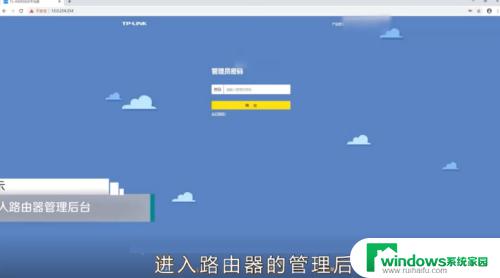 2在路由器管理后台页面,输入密码,点击“登录”。
2在路由器管理后台页面,输入密码,点击“登录”。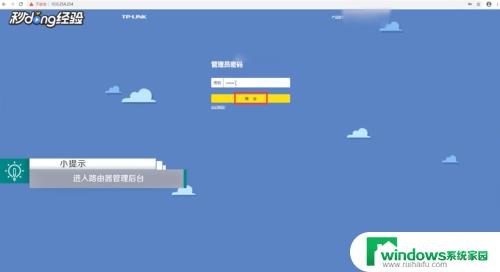 3登录成功后,检查路由器的外网是否正常和是否已经获得IP地址。
3登录成功后,检查路由器的外网是否正常和是否已经获得IP地址。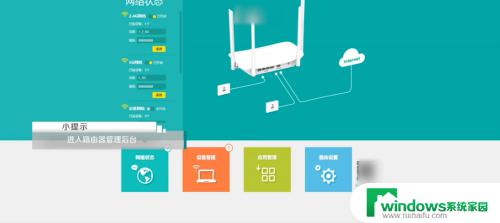 4如果是动态上网,点击“上网设置”,看DHCP服务器是否开启。
4如果是动态上网,点击“上网设置”,看DHCP服务器是否开启。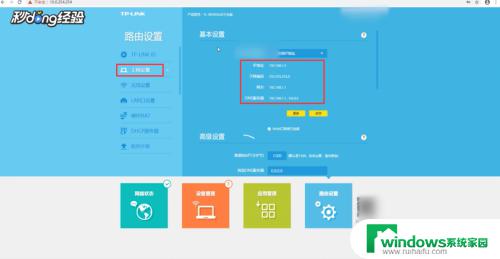 5点击“获得IP地址”,再点击“更新”。检查是否给自己的电脑分配了IP地址。
5点击“获得IP地址”,再点击“更新”。检查是否给自己的电脑分配了IP地址。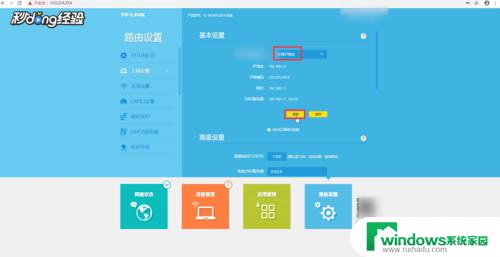 6点击“已禁设备”,检查自己的电脑是否处于路由器的禁止联网的名单中。
6点击“已禁设备”,检查自己的电脑是否处于路由器的禁止联网的名单中。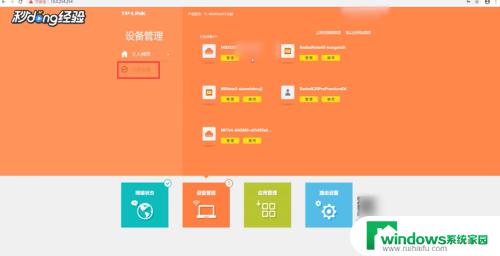 7如果自己电脑是禁止联网设备,点击“解除”。
7如果自己电脑是禁止联网设备,点击“解除”。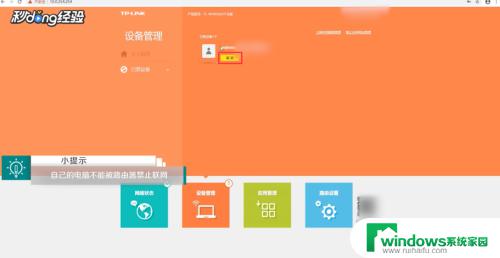 8如果以上路由器检查没有问题,返回桌面。打开“控制面板”,再点击“网络和共享中心”。
8如果以上路由器检查没有问题,返回桌面。打开“控制面板”,再点击“网络和共享中心”。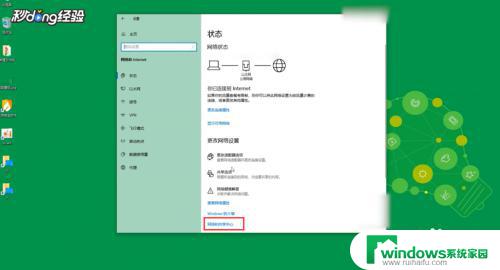 9在网络和共享中心窗口,点击“更改适配器设置”。
9在网络和共享中心窗口,点击“更改适配器设置”。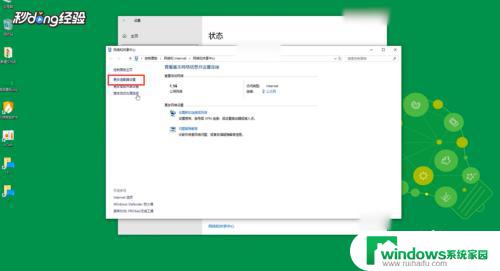 10右击电脑网络,点击“禁用”。
10右击电脑网络,点击“禁用”。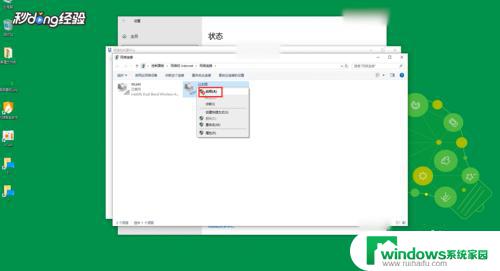 11右击电脑网络,点击“启用”,重启自己的电脑网卡尝试。
11右击电脑网络,点击“启用”,重启自己的电脑网卡尝试。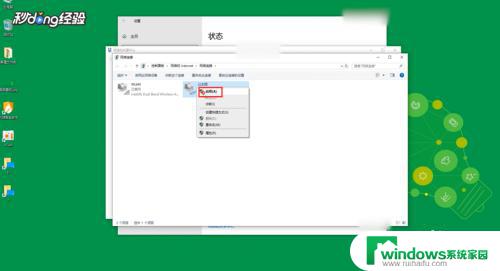 12重新启用后,电脑连接路由器后就可以上网了。
12重新启用后,电脑连接路由器后就可以上网了。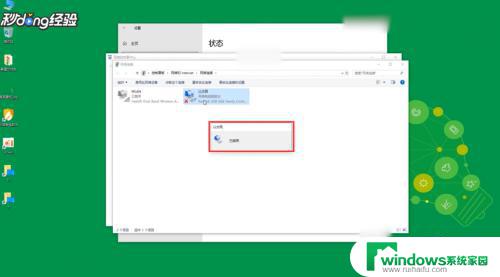 13总结如下。
13总结如下。
以上是电脑与路由器连接后出现无网络的解决方法,如果您遇到了同样的问题,可以参照本文提供的方法来处理,希望这些方法对您有所帮助。